WPS Word文档制作百分比的饼图的方法
时间:2024-03-08 10:14:36作者:极光下载站人气:155
我们在wps中,可以使用很多的功能选项,其中有小伙伴会使用WPS中的word文档进行整理资料,在整理资料的时候,会进行图表的制作,但是当你想要制作成有百分比的图表的话,却不知道如何设置,一般显示百分比的图表多数为饼图,我们可以制作好饼图之后,编辑好相应的数据,在添加数据标签的子选项中,进入到更多选项设置窗口中即可进行百分比的设置,下方是关于如何使用WPS Word文档制作百分比的饼图的具体操作方法,如果你需要的情况下可以看看方法教程,希望对大家有所帮助。
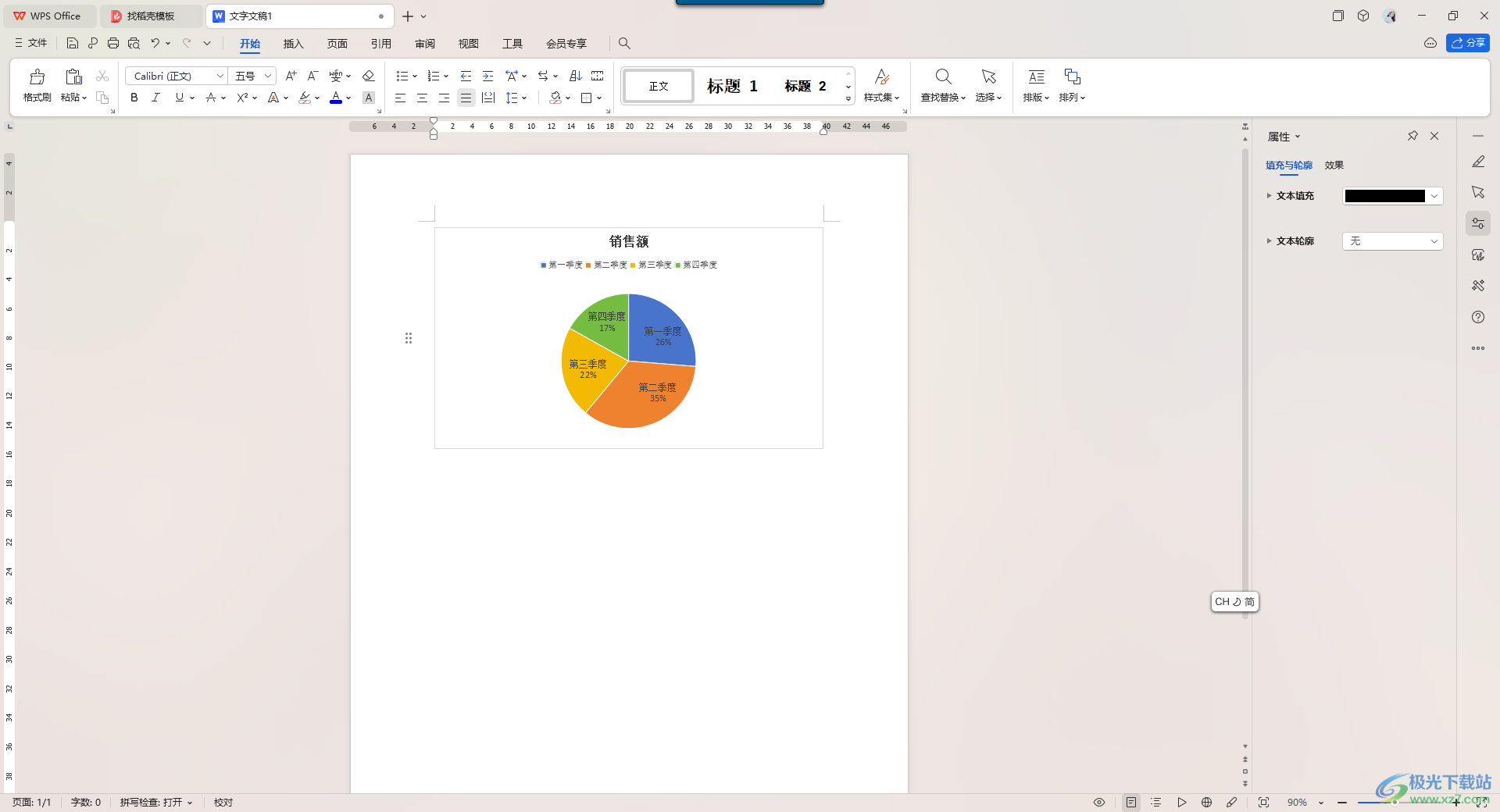
方法步骤
1.首先,我们需要点击进入到Word文档中,然后点击页面工具栏中的【插入】-【图表】。
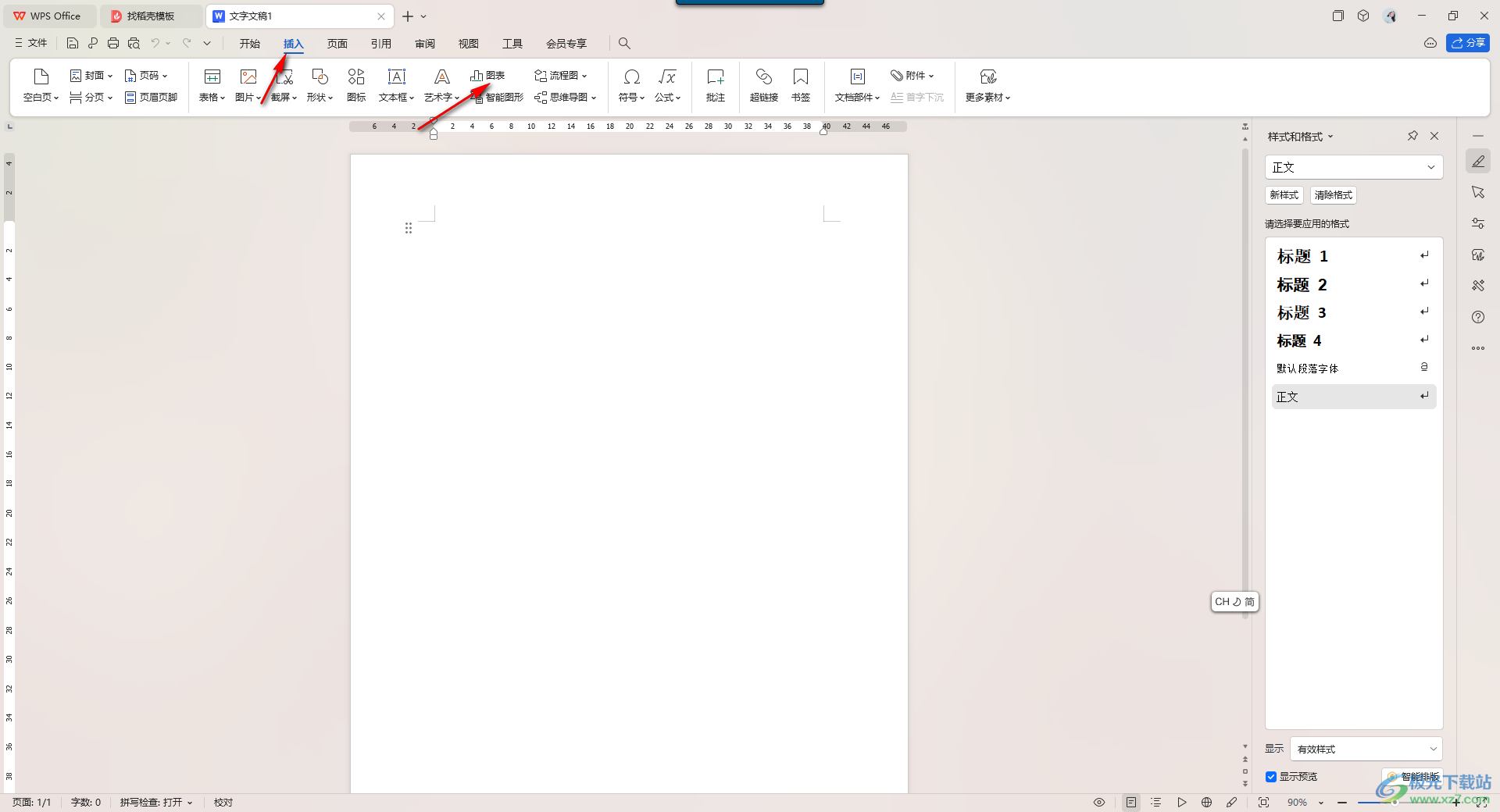
2.在打开的图表页面中点击饼图图表进行插入。
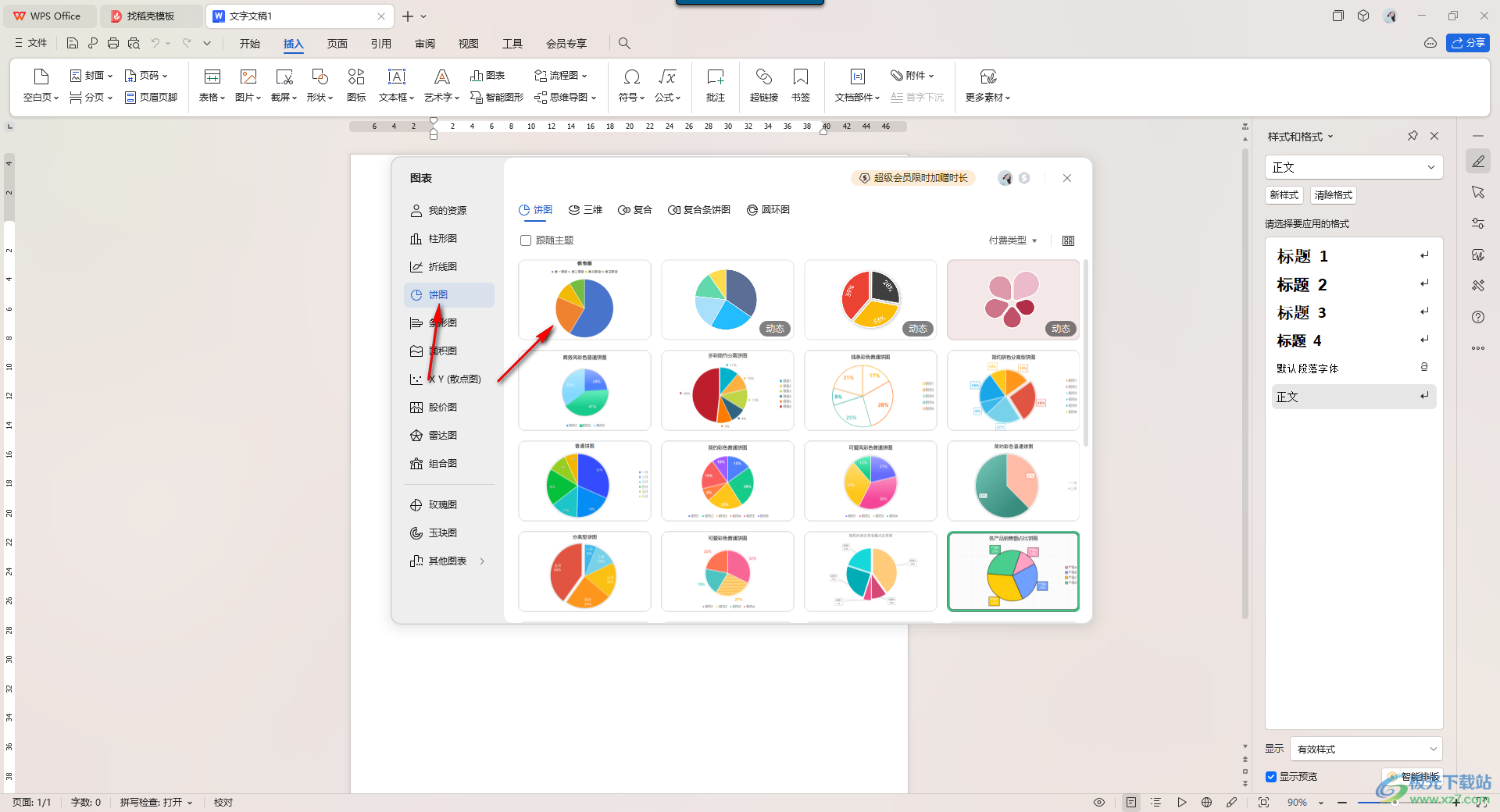
3.接着,我们可以对插入的饼图进行设置数据,点击工具栏中的【编辑数据】。
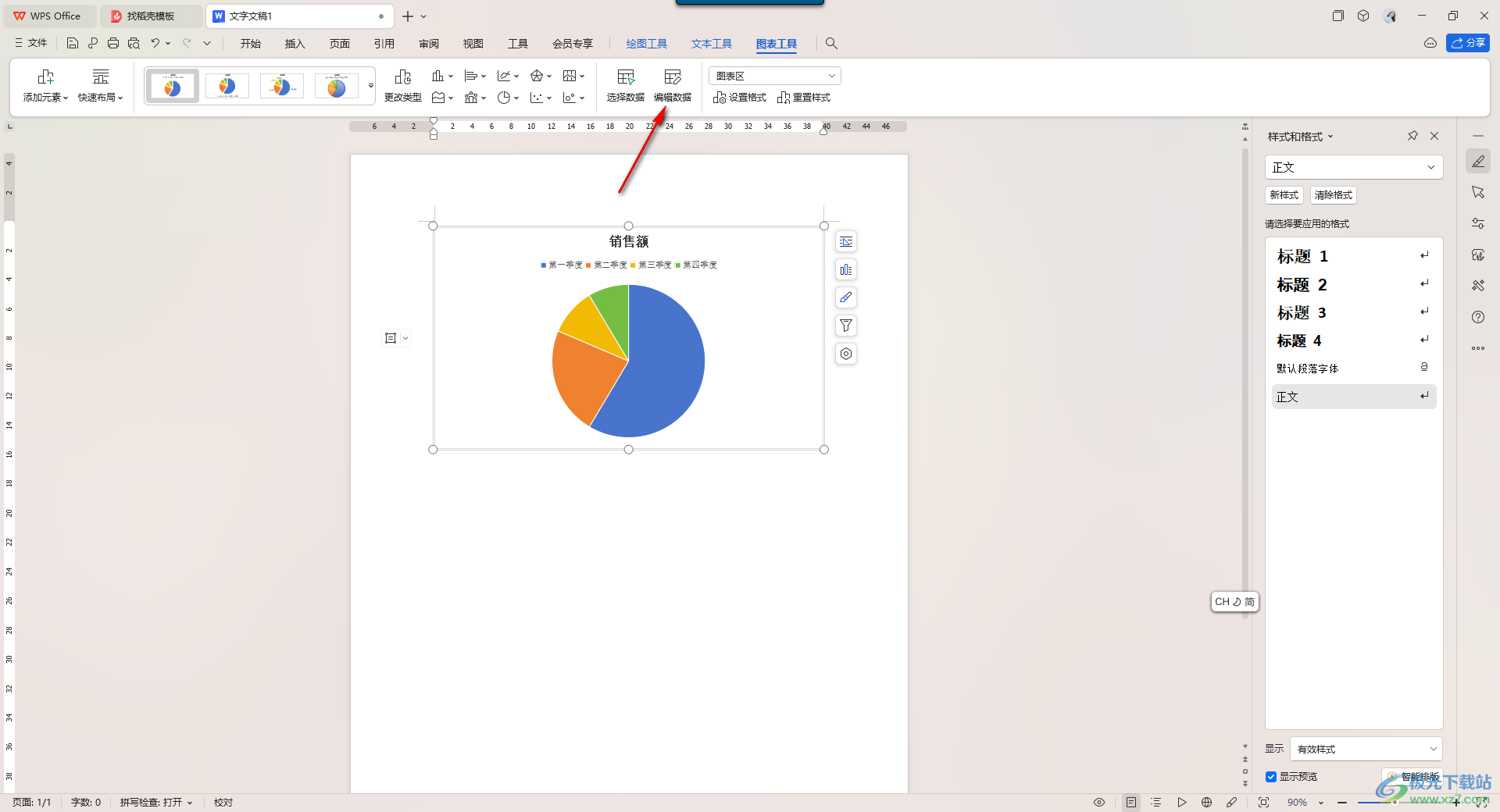
4.那么即可进入到excel表格页面中,你可以在该页面中编辑自己需要的数据,之后返回到Word文档中。
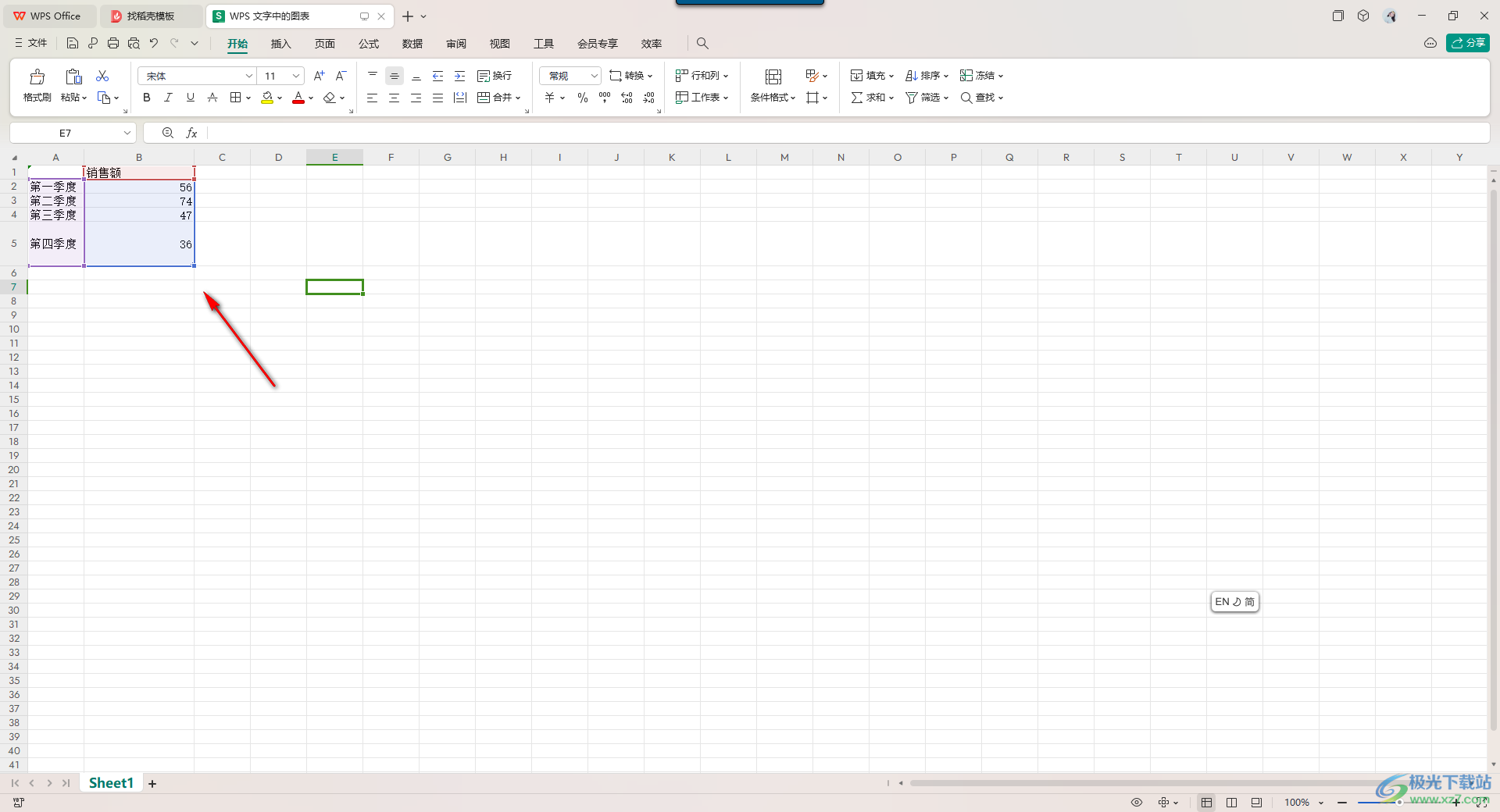
5.随后我们将饼图旁边的第二个图标点击打开,将【数据标签】勾选上,并且将后面的扩展图标点击打开,选择【更多选项】。
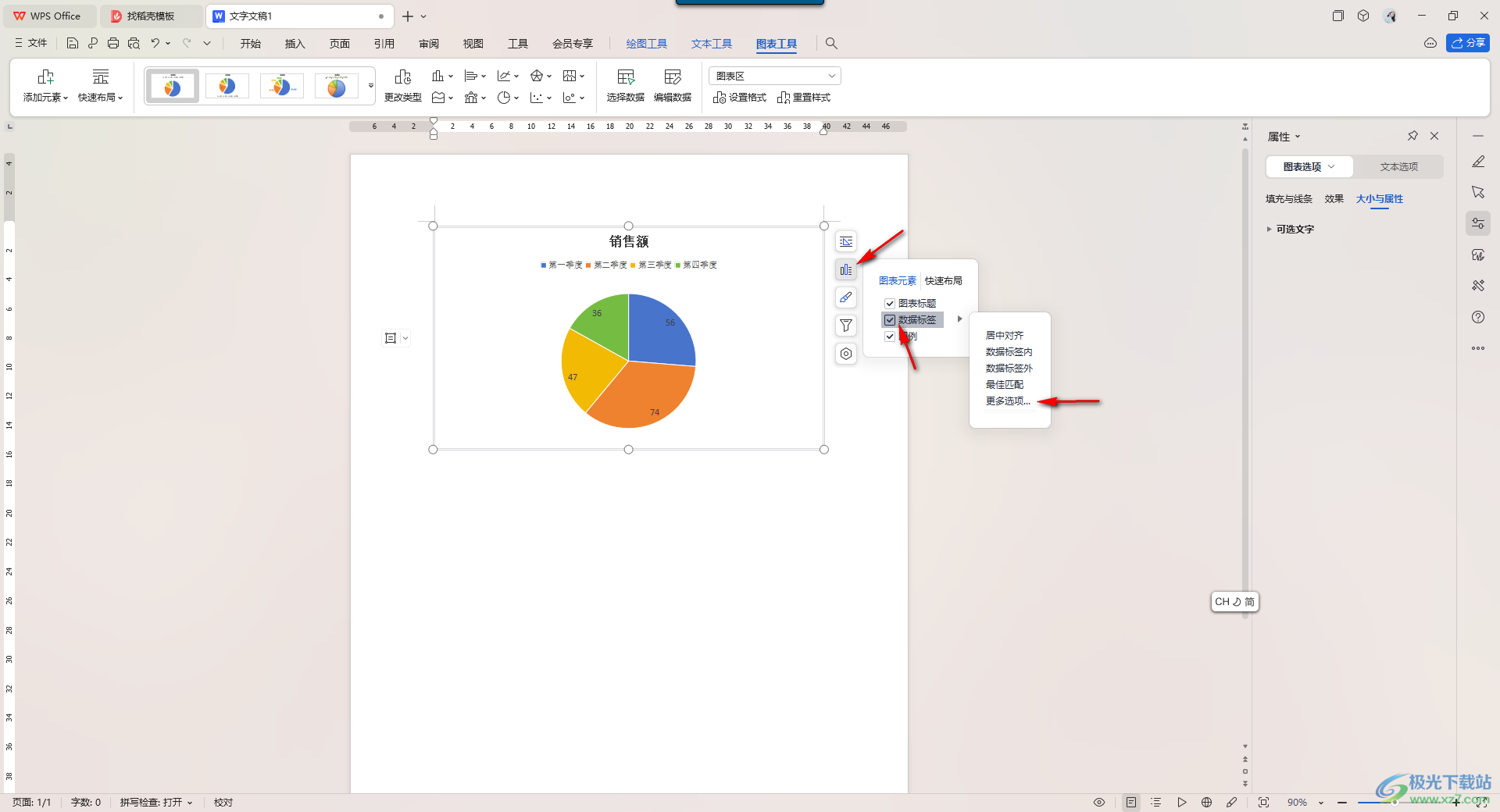
6.随后我们在右侧的窗口中,直接勾选自己显示的百分比,并且还可以勾选【类别名称】,那么饼图上的标签就会有所变化,如图所示。
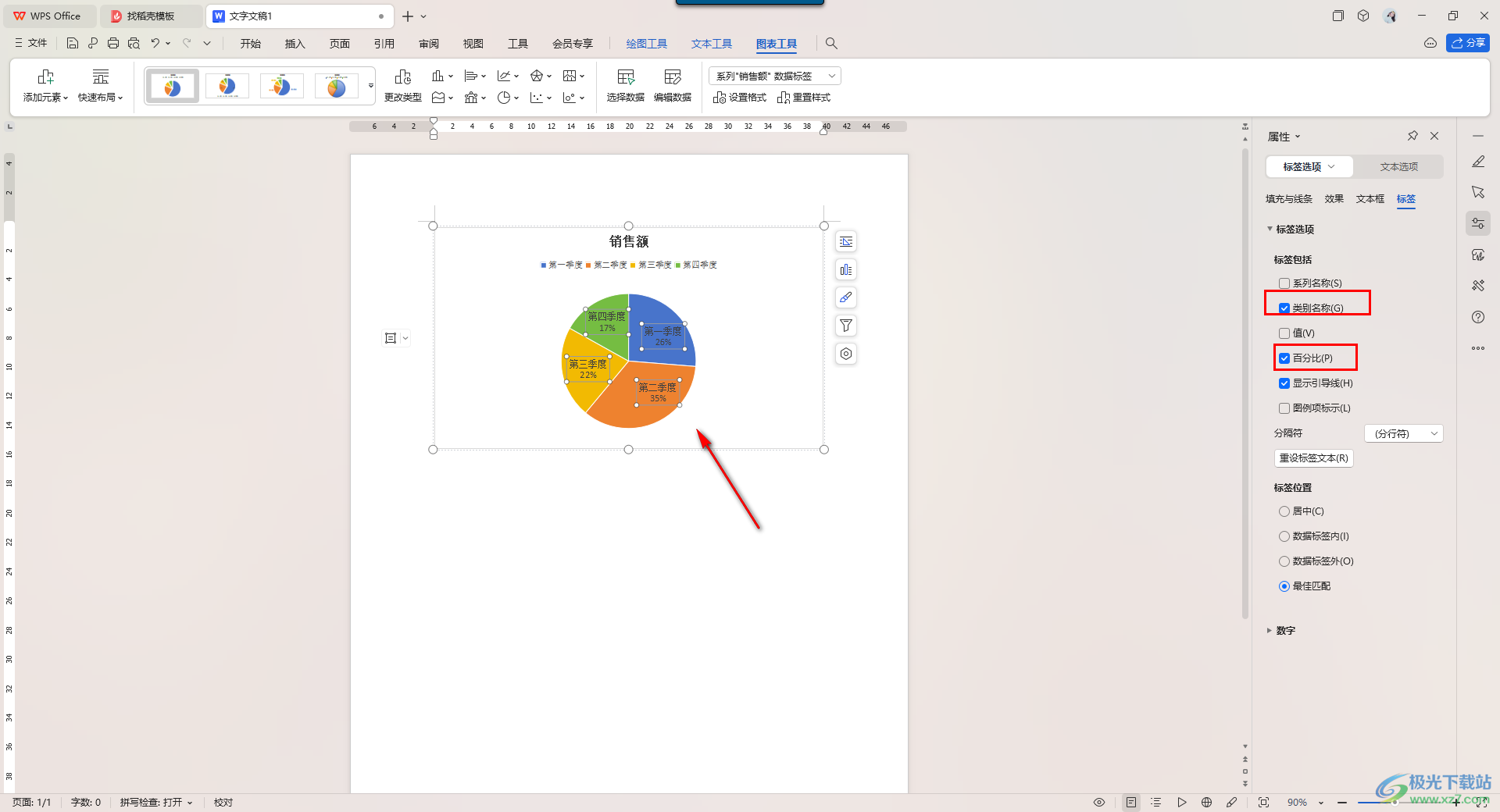
以上就是关于如何使用WPS Word文档制作百分比饼图的具体操作方法,我们在进行饼图制作的时候,你可以根据自己的需求对数据标签进行设置,可以设置数据标签有类别名称、值、百分比等,感兴趣的话可以操作试试。

大小:240.07 MB版本:v12.1.0.18608环境:WinAll, WinXP, Win7, Win10
- 进入下载
相关推荐
相关下载
热门阅览
- 1百度网盘分享密码暴力破解方法,怎么破解百度网盘加密链接
- 2keyshot6破解安装步骤-keyshot6破解安装教程
- 3apktool手机版使用教程-apktool使用方法
- 4mac版steam怎么设置中文 steam mac版设置中文教程
- 5抖音推荐怎么设置页面?抖音推荐界面重新设置教程
- 6电脑怎么开启VT 如何开启VT的详细教程!
- 7掌上英雄联盟怎么注销账号?掌上英雄联盟怎么退出登录
- 8rar文件怎么打开?如何打开rar格式文件
- 9掌上wegame怎么查别人战绩?掌上wegame怎么看别人英雄联盟战绩
- 10qq邮箱格式怎么写?qq邮箱格式是什么样的以及注册英文邮箱的方法
- 11怎么安装会声会影x7?会声会影x7安装教程
- 12Word文档中轻松实现两行对齐?word文档两行文字怎么对齐?
网友评论